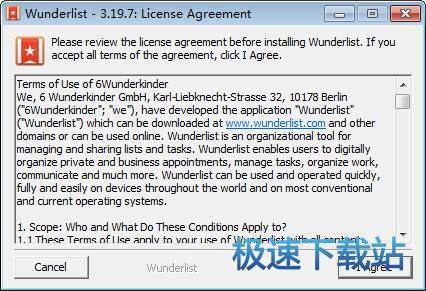Wunderlist软件的安装教程与使用方法
时间:2021-06-11 13:58:01 作者:无名 浏览量:58
作为一款专业优秀的云同步记事提醒工具,Wunderlist不止界面设计简洁明晰、操作方便,还拥有非常强大的功能,可以随时随地的将用户想要记录的事记录下来,不限内容,十分好用,全面支持iPhone、Android、ipad、Mac OSX、Windows轻松同步以及在线的web访问,可以说真正意义上实现了跨平台操作,有需要的朋友,可以在本站进行下载使用。

Wunderlist 图一
安装教程
1. 在本站中找到软件电脑版客户端的下载,选择适合的下载方式将安装压缩包下载至电脑中。
2. 将安装压缩包进行解压,并双击exe程序文件进入该软件的安装向导界面,根据指示完成软件的安装。先阅读软件的安装许可协议,并点击“I Agree”的按钮,继续安装进程。

Wunderlist 图二
3. 接下来,进入软件的安装界面中,用户只需耐心等待软件的安装完成即可。

Wunderlist 图三
4. 当看到安装进度条显示完成,就代表了软件已成功进行安装,用户可以点击 “Close”按钮,关闭与退出安装向导页面即可。

Wunderlist 图四
使用方法
1. 用户点击打开软件在桌面的快捷方式,进入软件的主界面。用户可以将主界面滑动至末尾,查看各功能的分布情况。需要注意的是,界面左侧为创建计划列表,右侧为将任务添加到收件箱。
2. 点击创建计划列表,在进行创建后,用户可以看到在出现的一个工具栏中包含邀请朋友以及移至、删除、编辑文件夹四个项目。
3. 用户通过鼠标点击列表,列表会变成浅蓝色,用户可以进行调整列表顺序与删除列表等操作。用户可以在创建的列表中编辑列表名称,以及从列表中选择文件夹。

Wunderlist 图五
4. 用户可以对编辑过的列表选择保存,再在深绿色的列框中添加任务。用户在完成任务后,用鼠标点击显示已完成的任务,就可以看到相应的列表。
5. 单击任务,用户能够在其中添加便笺文件与子任务,或者设置提醒以及日期。在进行添加任务时,用户能够直接输入时间与日期,并在添加成功后,软件会自动设置时间提醒。
6. 完成添加任务后,用户还可以对任务进行排序,建议按“优先级”排序,用户可以根据自己的实际需求,将重要的任务放在首位。
Wunderlist 3.19.7 英文版
- 软件性质:国外软件
- 授权方式:共享版
- 软件语言:英文
- 软件大小:39418 KB
- 下载次数:741 次
- 更新时间:2021/6/9 14:22:47
- 运行平台:WinXP,Win7,...
- 软件描述:Wunderlist是一款计划任务管理应用,能够实现云端同步,将用户的任务清单同... [立即下载]
相关资讯
相关软件
电脑软件教程排行
- 破解qq功能和安装教程
- 怎么将网易云音乐缓存转换为MP3文件?
- 比特精灵下载BT种子BT电影教程
- 微软VC运行库合集下载安装教程
- 土豆聊天软件Potato Chat中文设置教程
- 怎么注册Potato Chat?土豆聊天注册账号教程...
- 浮云音频降噪软件对MP3降噪处理教程
- 英雄联盟官方助手登陆失败问题解决方法
- 蜜蜂剪辑添加视频特效教程
- 比特彗星下载BT种子电影教程
最新电脑软件教程
- 一键超频官方版功能介绍及使用方法
- 渲得快绿色版软件特色及使用方法
- 旺销王官方版软件特点及功能介绍
- 威智WP助手的软件亮点与安装教程
- 通用PE工具箱的特色功能与安装教学
- 酷我K歌电脑版中的录歌设置技巧详细介绍
- 酷我K歌电脑版下载及安装步骤详细介绍
- 山西信息技术助学网客户端常见问题
- 酷狗音乐播放器客户端下载及详细安装教程
- 客户达电脑版下载及安装教程详细介绍
软件教程分类
更多常用电脑软件
更多同类软件专题